U盘损坏导致电脑无法识别怎么办?有效修复方法有哪些?
- 百科知识
- 2024-12-22
- 12
现今,U盘已经成为了人们生活中常用的存储设备之一。但是,由于各种原因,我们经常会遇到U盘损坏导致电脑无法识别的情况。这时候,如何快速有效地解决这一问题就显得格外重要。下面,我们就来看看如何修复因U盘损坏导致电脑无法识别的问题。
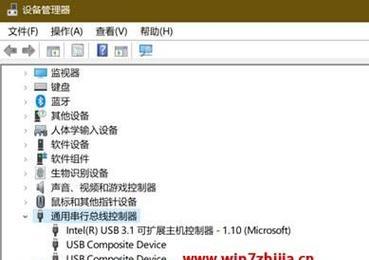
一、如何判断U盘是否损坏?
当我们插入U盘后,如果电脑无法识别,就要考虑是否U盘损坏了。可以从以下几个方面进行判断:
1.观察U盘外壳是否有破损、变形、掉漆等现象;
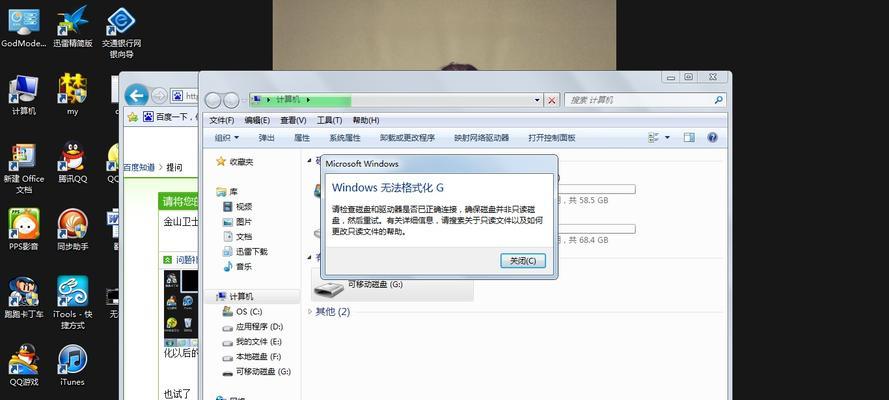
2.使用其他电脑尝试插入该U盘,若还是不能被识别,则可能U盘已经损坏;
3.使用U盘检测工具检测是否存在坏道、数据读取错误等情况。
二、如何修复U盘损坏导致电脑无法识别的问题?
1.利用Windows自带的磁盘检查工具对U盘进行修复;
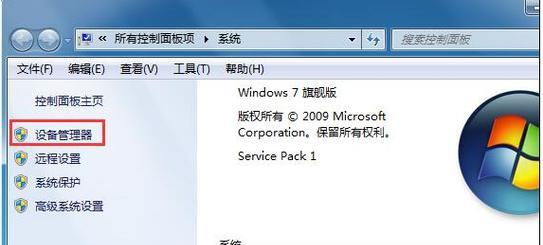
2.使用U盘数据恢复软件对U盘进行恢复;
3.尝试手动修复U盘的损坏部分。
三、利用Windows自带的磁盘检查工具对U盘进行修复
1.进入Windows系统,点击“开始”菜单,选择“此电脑”;
2.找到U盘所在的盘符,右键点击,选择“属性”;
3.在“工具”选项卡中,点击“检查”;
4.在“检查磁盘”对话框中,勾选“自动修复文件系统错误”和“扫描并尝试恢复坏道”,然后点击“开始”。
四、使用U盘数据恢复软件对U盘进行恢复
1.下载并安装一款U盘数据恢复软件;
2.打开软件,选择需要恢复的文件类型和存储位置;
3.扫描U盘并等待软件进行恢复。
五、尝试手动修复U盘的损坏部分
1.使用CMD命令进行U盘修复:
(1)依次按下Win+R键进入运行命令框,输入“CMD”并按下回车键;
(2)在CMD命令行中输入“chkdsk/f<盘符>:”(<盘符>为U盘所在的盘符),按下回车键;
(3)等待命令运行完毕,尝试重新连接U盘,检查能否识别。
六、U盘损坏后的预防措施
1.使用前插入电脑检查U盘是否正常;
2.使用前备份U盘中的数据;
3.避免频繁插拔U盘。
七、如何避免U盘损坏?
1.不要将U盘放在高温或潮湿的环境中;
2.不要将U盘长时间放置不使用;
3.不要在电脑正在读取U盘的时候进行拔插。
八、U盘损坏后的数据恢复方法
1.使用专业的数据恢复软件对U盘进行恢复;
2.将损坏的U盘交由专业人员进行数据恢复。
九、常见的U盘损坏类型
1.磁盘坏道;
2.分区表损坏;
3.主引导记录损坏。
十、U盘在格式化过程中出现问题如何解决?
1.尝试进行低级格式化;
2.使用U盘数据恢复软件进行数据恢复。
十一、U盘损坏的修复难度如何?
1.有些损坏是无法修复的,只能进行数据恢复;
2.在没有专业设备和技术的情况下,手动修复U盘的难度较大。
十二、如何进行U盘备份?
1.将U盘中的重要数据备份到计算机硬盘或云盘中;
2.购买另一台同型号的U盘进行备份。
十三、如何选择一款好的U盘?
1.选择品牌知名度较高、评价比较好的U盘;
2.选择容量适当的U盘;
3.选择读写速度较快的U盘。
十四、如何正确使用U盘?
1.在插拔U盘时应当轻拿轻放,避免过度摆动;
2.在电脑正在读取U盘时不要进行拔插操作。
十五、
通过以上介绍,我们了解到了如何判断U盘是否损坏以及如何修复U盘损坏导致电脑无法识别的问题。在实际使用中,我们也应当注意U盘的预防措施,避免损坏造成不必要的麻烦。
版权声明:本文内容由互联网用户自发贡献,该文观点仅代表作者本人。本站仅提供信息存储空间服务,不拥有所有权,不承担相关法律责任。如发现本站有涉嫌抄袭侵权/违法违规的内容, 请发送邮件至 3561739510@qq.com 举报,一经查实,本站将立刻删除。